iOS15升级步骤详解与教程
时间:2025-09-02 17:51:39 302浏览 收藏
**iOS 15 升级全攻略:轻松畅享苹果新体验** 想体验 iOS 15 带来的全新功能吗?本文为你提供详尽的 iOS 15 升级指南。升级前,务必确认你的设备是否在 iPhone 6s 及更新机型、iPad Pro、iPad Air 2 及以上等支持列表中。为避免数据丢失,强烈建议通过 iCloud 或 iTunes/Finder 进行数据备份。在升级过程中,请确保设备连接稳定 Wi-Fi 并预留足够的存储空间。按照“设置”>“通用”>“软件更新”的步骤,即可轻松下载并安装 iOS 15。升级后,你将体验到重新设计的通知中心、更强大的 Siri 语音助手等诸多新特性。赶快行动起来,升级你的 iOS 设备,畅享苹果带来的全新体验吧!别忘了检查备份是否完整恢复,确保数据安全。
ios15为用户带来了丰富的新功能与优化体验,吸引了不少果粉跃跃欲试。以下是升级到ios15的详细操作指南:
确认设备兼容性
并非所有苹果设备都支持ios15。支持升级的设备包括iphone 6s及之后发布的机型、所有型号的ipad pro、ipad air 2及以上版本、第五代及更新的ipad、ipad mini 4及以上型号等。请先确认你的设备是否在支持列表中。
提前备份关键数据
在进行系统升级前,强烈建议对设备中的重要信息进行备份,例如照片、联系人、短信等内容。你可以选择通过icloud进行云端备份,也可以使用电脑端的itunes(windows)或finder(macos)进行本地备份,以防升级过程中发生意外导致数据丢失。
使用稳定的网络环境
由于ios15的更新包体积较大,推荐在稳定且高速的wi-fi环境下进行下载和安装。若使用蜂窝数据,不仅可能产生额外流量费用,还可能因信号波动导致下载中断。
确保足够的存储空间
安装ios15需要一定的可用存储空间,通常需预留数gb的空间。你可以在“设置”>“通用”>“iphone存储空间”中查看当前剩余容量。若空间不足,可考虑卸载不常用的应用程序、清理缓存文件或转移照片视频至云端或其他设备。
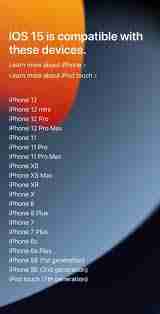
开始升级流程
1. 将设备连接充电器,确保电量充足,防止升级过程中因断电而失败。
2. 进入设备上的“设置”应用。
3. 点击“通用”选项。
4. 进入“软件更新”页面。
5. 系统会自动检查是否有可用的ios15更新。如检测到更新,点击“下载并安装”开始获取更新包。
6. 下载完成后,系统将提示你安装新版本。点击“安装”,并根据屏幕指引完成密码输入或面容/指纹验证。
7. 安装期间,设备可能会多次重启,请勿操作设备,耐心等待直至重启完成并进入主界面。
升级成功后,即可体验ios15带来的全新功能,如重新设计的通知中心、更强大的siri语音助手等。此外,建议升级完成后核对备份内容是否完整恢复,确保个人数据安全无遗漏。
本篇关于《iOS15升级步骤详解与教程》的介绍就到此结束啦,但是学无止境,想要了解学习更多关于文章的相关知识,请关注golang学习网公众号!
-
501 收藏
-
501 收藏
-
501 收藏
-
501 收藏
-
501 收藏
-
467 收藏
-
315 收藏
-
171 收藏
-
210 收藏
-
457 收藏
-
482 收藏
-
220 收藏
-
149 收藏
-
297 收藏
-
177 收藏
-
488 收藏
-
253 收藏
-

- 前端进阶之JavaScript设计模式
- 设计模式是开发人员在软件开发过程中面临一般问题时的解决方案,代表了最佳的实践。本课程的主打内容包括JS常见设计模式以及具体应用场景,打造一站式知识长龙服务,适合有JS基础的同学学习。
- 立即学习 543次学习
-

- GO语言核心编程课程
- 本课程采用真实案例,全面具体可落地,从理论到实践,一步一步将GO核心编程技术、编程思想、底层实现融会贯通,使学习者贴近时代脉搏,做IT互联网时代的弄潮儿。
- 立即学习 516次学习
-

- 简单聊聊mysql8与网络通信
- 如有问题加微信:Le-studyg;在课程中,我们将首先介绍MySQL8的新特性,包括性能优化、安全增强、新数据类型等,帮助学生快速熟悉MySQL8的最新功能。接着,我们将深入解析MySQL的网络通信机制,包括协议、连接管理、数据传输等,让
- 立即学习 500次学习
-

- JavaScript正则表达式基础与实战
- 在任何一门编程语言中,正则表达式,都是一项重要的知识,它提供了高效的字符串匹配与捕获机制,可以极大的简化程序设计。
- 立即学习 487次学习
-

- 从零制作响应式网站—Grid布局
- 本系列教程将展示从零制作一个假想的网络科技公司官网,分为导航,轮播,关于我们,成功案例,服务流程,团队介绍,数据部分,公司动态,底部信息等内容区块。网站整体采用CSSGrid布局,支持响应式,有流畅过渡和展现动画。
- 立即学习 485次学习
